Exec=bash -c "LD_PRELOAD=/opt/sublime_text/libsublime-imfix.so /opt/sublime_text/sublime_text %F"
Exec=bash -c "LD_PRELOAD=/opt/sublime_text/libsublime-imfix.so /opt/sublime_text/sublime_text -n"
Exec=bash -c "LD_PRELOAD=/opt/sublime_text/libsublime-imfix.so /opt/sublime_text/sublime_text --command new_file"
注意这里一定要是双引号,因为用单引号会出现只弹出Sublime_text,不打开文件等情况。网上好多教程在这一步都是单引号,可能是版本已经不适用,保存文件,现在用subl打开文本已经支持中文。
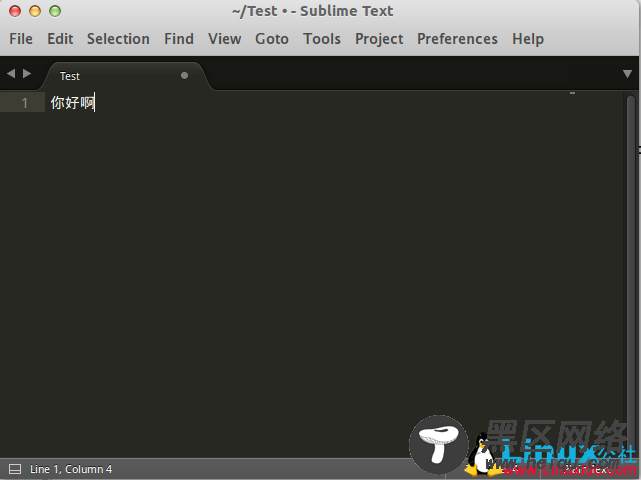
将Sublime Text设置为默认文本编辑器
1. 命令行输入以下命令:
sudo subl /etc/gnome/defaults.list
在里面ctrl+h替换所有gedit。desktop为sublime_text.desktop保存即可。
至此,Sublime Text已经是Ubuntu默认的文本编辑器了。
已经编译的libsublime-imfix.so 文件下载:
------------------------------------------分割线------------------------------------------
具体下载目录在 /2017年资料/11月/10日/Sublime Text 3 设置为Ubuntu 14.04默认编辑器并支持中文/
------------------------------------------分割线------------------------------------------
更多Sublime Text相关资讯阅读读:
Ubuntu 15.10下Sublime Text 3中文乱码及不能使用中文输入法解决
Linux下安装Sublime Text 3并将快捷方式固定到启动器中
在Ubuntu 14.04上Sublime Text无法输入中文的解决方法

